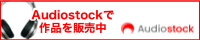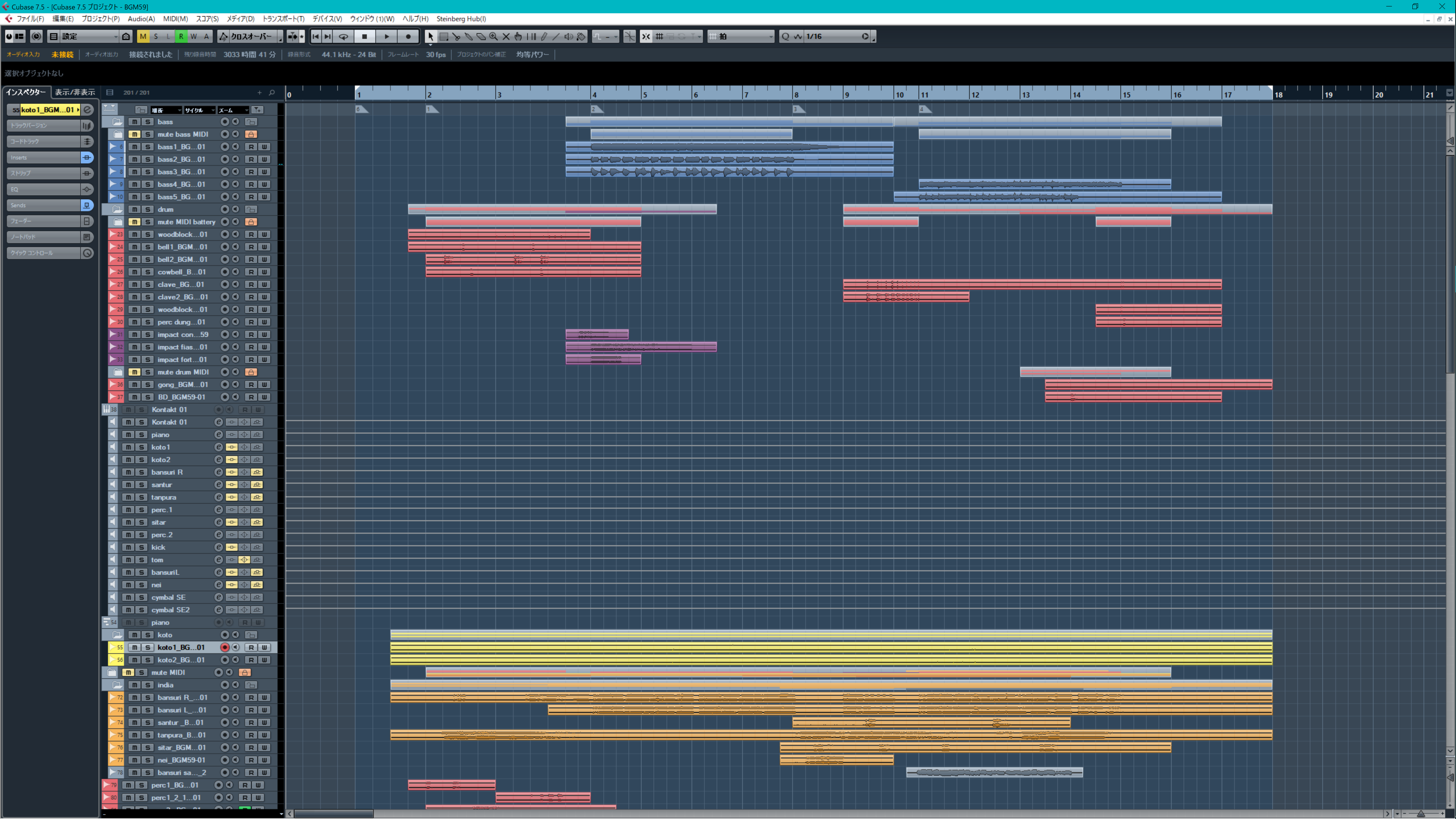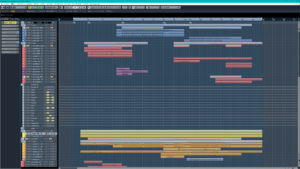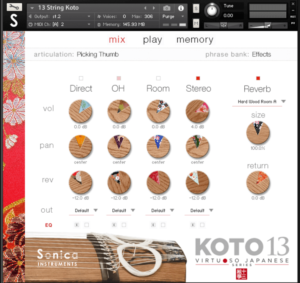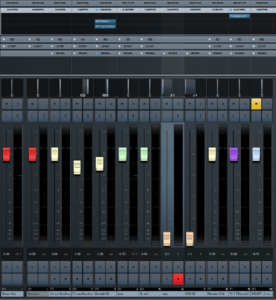こんにちは。DTMで日々作曲をしている、作曲家・サウンドクリエイターのGTMです。
今回は、DTM初心者の方向けに、CUBASEでミックス作業中に使うと便利なショートカットキーについて、書きます。
この記事では、
ミックス作業中に使うと便利な、CUBASEのマニュアルにも記載されている、基本的なショートカットキーを、ざっくりまとめます。
また、筆者が日々CUBASEで作曲しながら、実際に使っている、ちょっと工夫したショートカットキーの使い方も、あわせて書きます。
ちなみに筆者は、DTM、CUBASE歴は6年。完全独学ではなく、DTMの先生から約3年間習った経験があります。現在も毎日CUBASEで作曲しています。
この記事は、DTM初心者の皆さまもお読みになれるように、なるべくわかりやすく書きます。
はじめに:なぜミックス作業でショートカットキーが大切なのか
ショートカットキーが大切な理由
- 作業効率をアップさせるため
- 創作アイデアを即座に形にするため
詳しく書きます。
①DTMで、自分なりに完成度の高い作品を作るためには、かなり多くの作業を積み重ねる必要があります。音を打ち込んだり、トラックを整理したり、何度も再生して音を確かめながら様々なエフェクトをかけたり、書き出したり…。
ショートカットキーを使うことによって、この膨大な作業時間を、短縮することができます。すると、短縮された時間ぶん、新たな工夫ができて、さらに曲の完成度を高めたり、たくさん曲を作れたり、というメリットがあります。
②作曲は、アイデアが大切です。従って、一瞬のひらめきを逃さず、どんどんDAWを操作して、瞬時にアイデアを具現化していくことが、非常に大切なポイントになります。
では、さっそくショートカットキーをご紹介していこうと思います。
CUBASEにあらかじめ設定されているショートカットキー
あらかじめ設定されているショートカットキーは、CUBASEの電子マニュアルでも、確認することができます。
「まだショートカットキーをあまり知らない」という方は、一度マニュアルに目を通しておくと便利です。
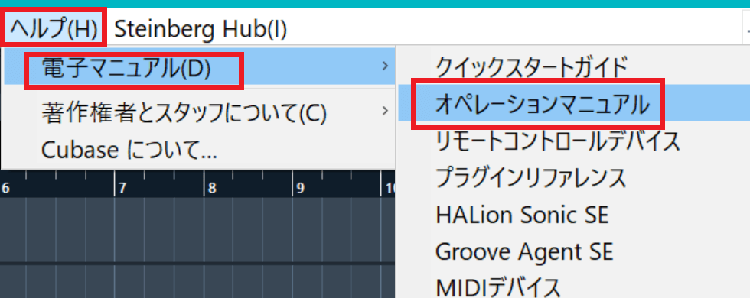
このように選択していくと、電子マニュアルを見ることができます。
CUBASEの攻略本もあり、そちらでもわかりやすく解説されています。
再生に関するショートカットキー
再生位置をすばやく設定し、何度も音を聞きながらEQ・コンプを挿すなどの処理をするときに、便利なショートカットキーです。
再生に関するショートカットキー
- Shift+L→数字を入力:再生開始位置を設定
- Shift+R→数字を入力:再生停止位置を設定
- テンキーの/(スラッシュ):ループ再生をオンオフさせる
- テンキーの 1:再生範囲の開始位置に再生のバーを移動させる
- テンキーの 2:再生範囲の終了位置に再生のバーを移動させる
- テンキーの 0:直前に再生開始した位置に再生のバーを移動させる
- Enter:再生開始
- スペースキー:再生と停止
- Shift+P→数字を入力:再生を始める位置を設定する。その後スペースキーで再生と停止を切り替えて使う。
Shift+L→数字を入力:再生開始位置を設定、Shift+R→数字を入力:再生停止位置を設定
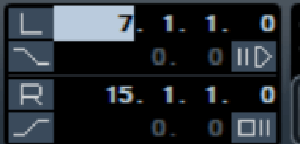
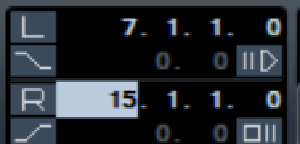
テンキーの/(スラッシュ):ループ再生をオンオフさせる
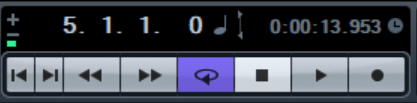
テンキーの 1、2、0、Enterキー:再生のバーを移動させる
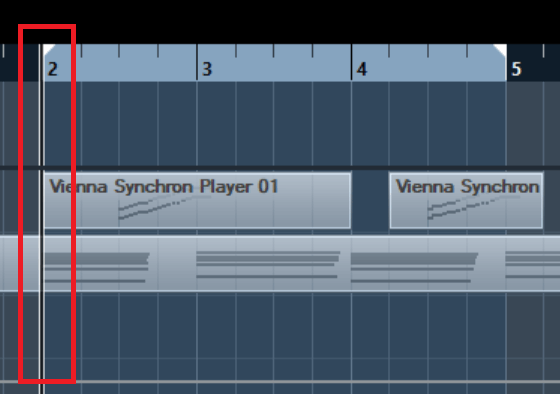
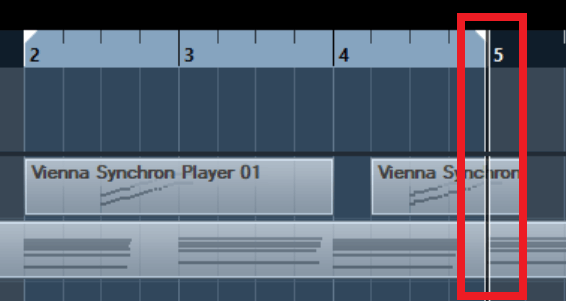
テンキーの 0:直前に再生開始した位置に再生のバーを移動させる
Enter:再生開始
スペースキー:再生と停止
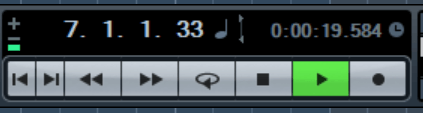
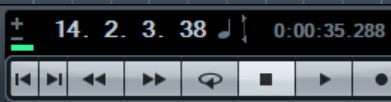
Shift+P→数字を入力:再生を始める位置を設定する。その後スペースキーで再生と停止を切り替えて使う。
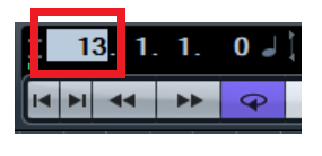
その後スペースキーで再生と停止を切り替えて使う。
これらの基本的なショートカットキーを使うことで、ミックス作業が効率良くできます。はじめて使うときは、慣れていないため、かえって時間がかかる気がします。しかし、どんどん使って慣れていくと、この先ずっと使えるDTMのテクニックとして、自分の中に蓄積されていきます。
スナップの切り替えのショートカットキー
J:スナップのオンオフ
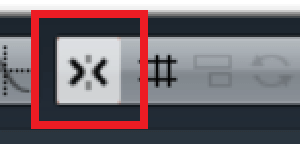
それぞれのイベントを、小節や拍単位で、移動させたいときは、スナップをオンにします。
反対に、小節や拍単位ではなく、微妙な位置に移動させたいときは、スナップをオフにします。
ツールの切り替えのショートカットキー
ツールの切り替えのショートカットキー
- キーボードの1(テンキーではないほうの数字キー):選択
- キーボードの2:範囲選択
- キーボードの3:分割(はさみ)
- キーボードの4:のり
- キーボードの5:削除
- キーボードの6:ズーム
- キーボードの7:ミュート
- キーボードの8:えんぴつ

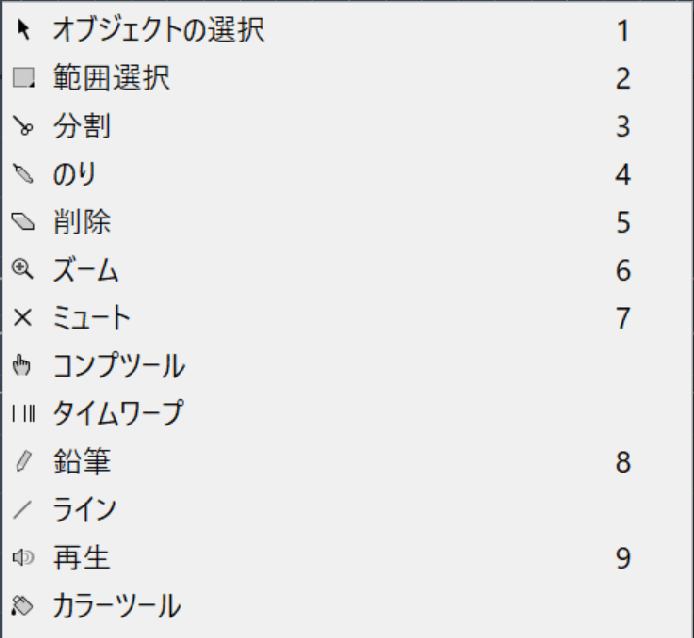
これらのショートカットキーは、テンキーではなく、キーボードの数字の方のキーであることに注意してください。
ショートカットキーを作成する
ソフト音源の画面を開くショートカットキーを作成する
ソフト音源の画面を開くショートカットキーを、自分で作成する
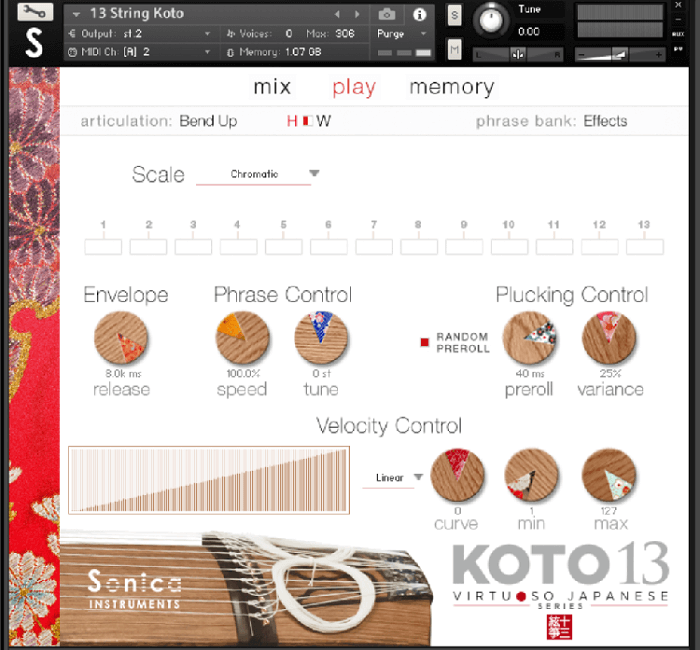
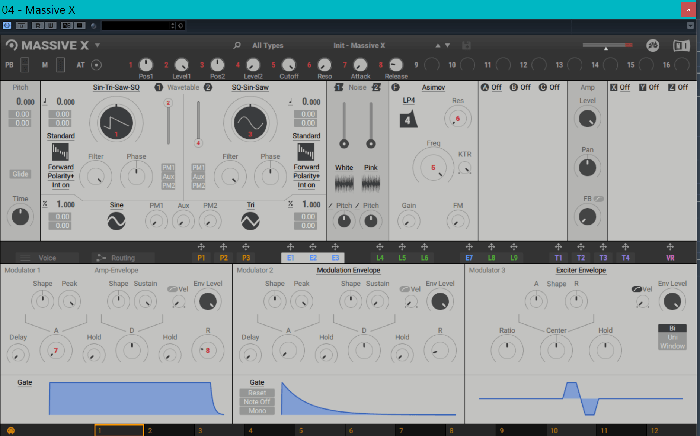
ソフト音源の画面を、いっきに開けるようにします。
作曲やミックス作業中は、何度もソフト音源の画面を開くことになるかと思います。そこで、キー一発で、ソフト音源の画面を開くためのショートカットキーを作成しておくと便利です。
ショートカットキーの作成方法は、以下に書きます。
ショートカットキーの作成方法
- 画面左上の「ファイル」→「キーボードショートカット」を開く
- 「キーを入力」で設定したいキーを入力する。割り当て:の欄に何か表示されていれば、すでに他のショートカットが割り当てられている。何も割り当てられていないキーを探して、入力すると良い。
- 「適用」をクリック→画面右下「OK」をクリックして決定する。
ここでは、「ソフト音源の画面を開くショートカットキーを作成する」手順を例に、ショートカットキーの作成方法を書いていきます。
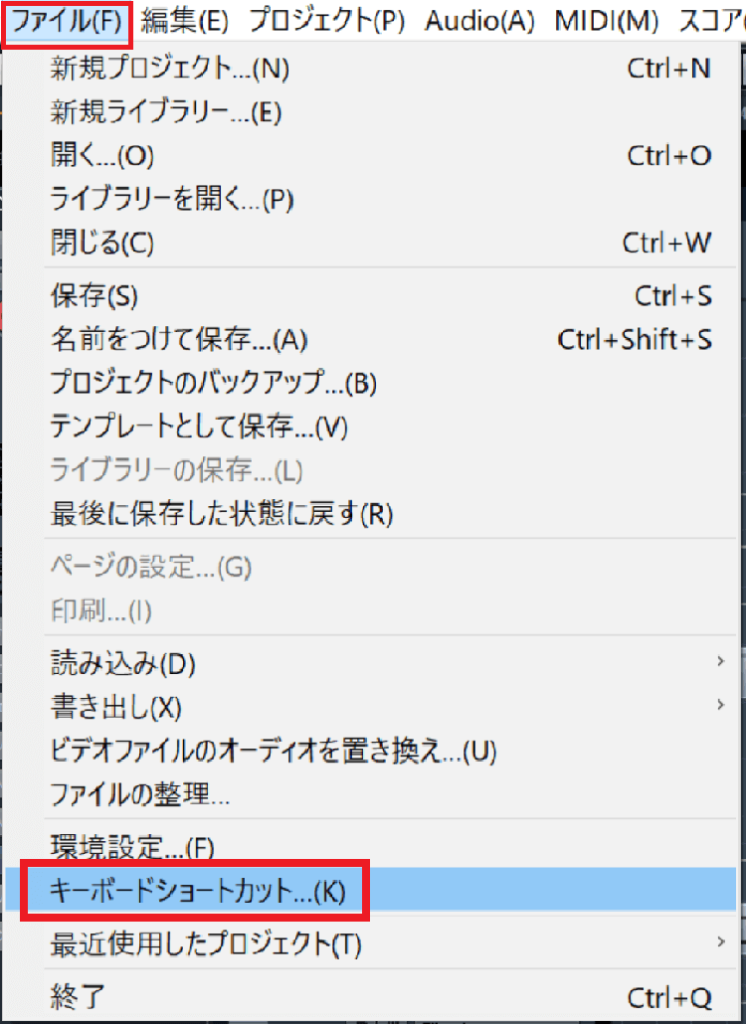

「割り当て」の欄に何か表示されていれば、すでに他のショートカットが割り当てられている。何も割り当てられていないキーを探して、入力すると良い。
「適用」をクリック→画面右下「OK」をクリックして決定する。
この「VSTインストゥルメントの編集」は、作曲中もミックス中も、とてもひんぱんに使用するので、ショートカットキーを設定すると、とても便利です。
「チャンネル設定」の画面を開くショートカットキーを作成する
「チャンネル設定」の画面から、インサート(EQやコンプ)を挿したり、パンを振ったり、センドされたリバーブのパンを設定したり、ボリュームを設定したり、周波数の動きを観察しながらEQを設定したり、といった、かなり多くの設定をすることができます。
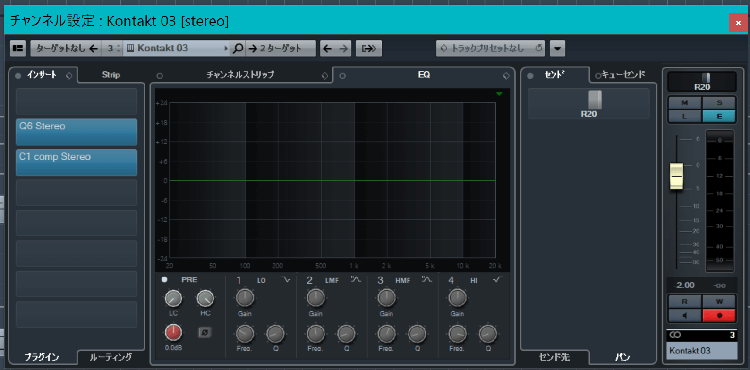
そのため、「チャンネル設定」画面を、一発で呼び出せるショートカットキーを作成すると、かなり便利で、作業効率も良くなります。
「チャンネル設定」の画面を呼び出すショートカットキーを作成する
ファイル→キーボードショートカット→編集→チャンネル設定の編集
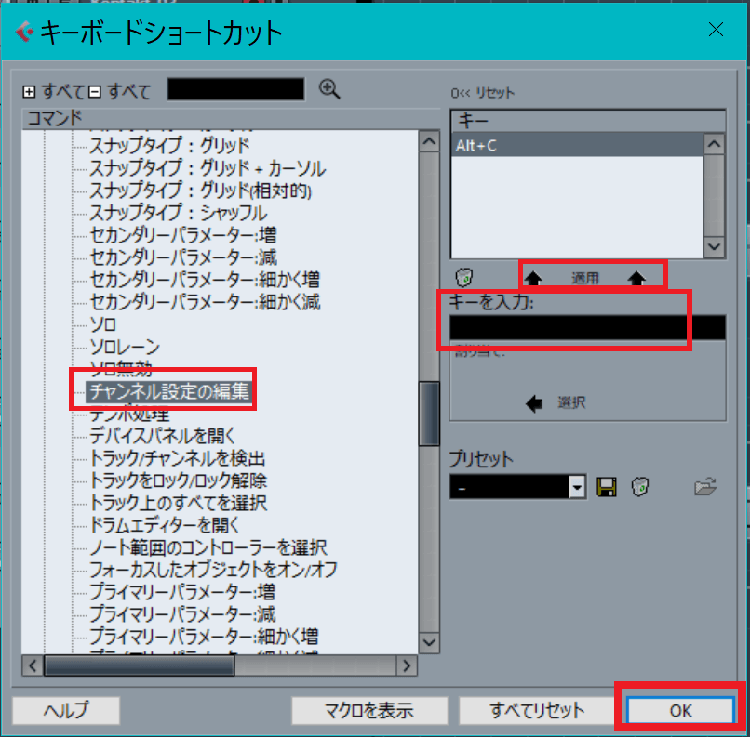
「キーを入力」し、「適用」をクリック→「OK」でショートカットキーを作成する
「オーディオミックスダウン書き出し」の画面を開くショートカットキーを作成する
ベースやドラムを書き出してから、ミックスするときや、曲が一応完成して、全体を書き出すときなど、「オーディオミックスダウン書き出し」の画面は、ひんぱんに開きます。
その時、ショートカットキーが作ってあると、作業がスムーズに進みます。
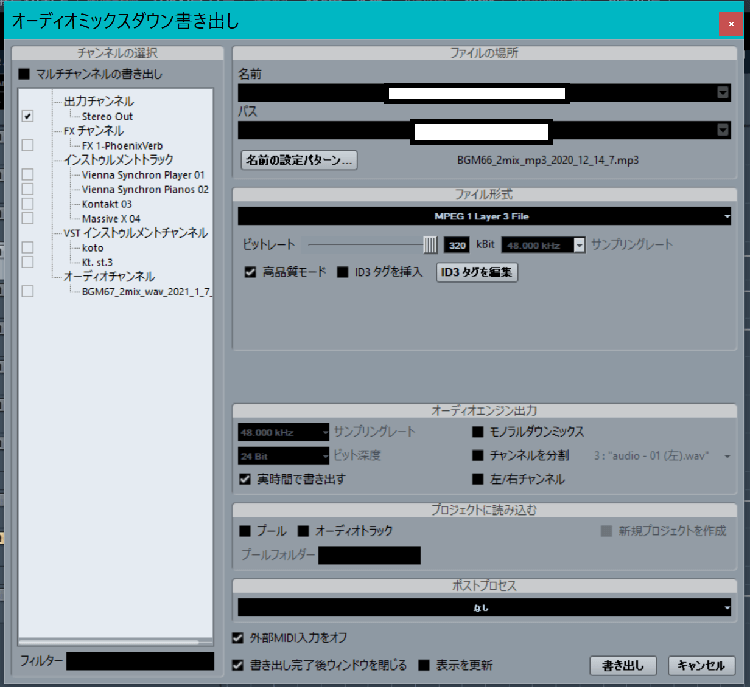
「オーディオミックスダウン書き出し」のショートカットキーを作成する
ファイル→キーボードショートカット→ファイル→オーディオミックスダウン書き出し
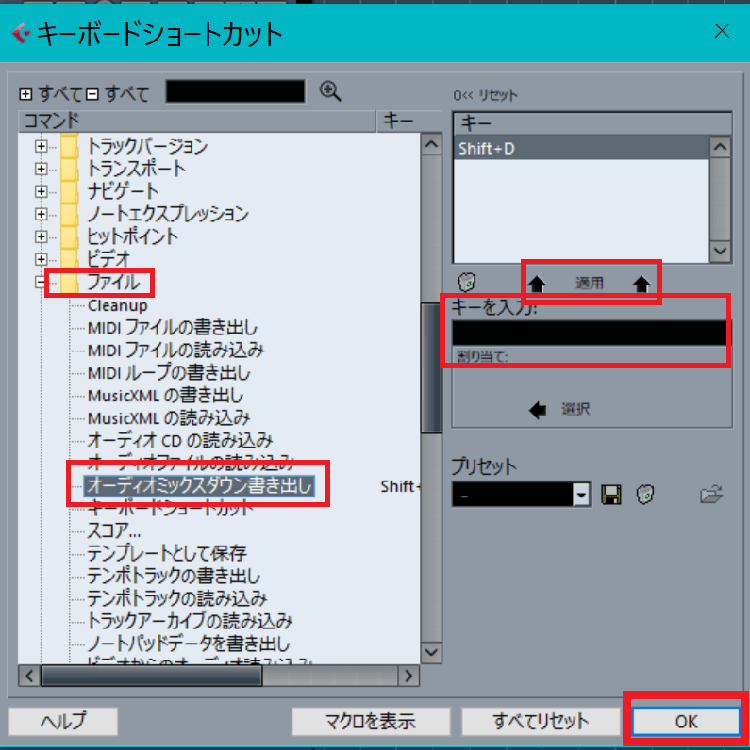
キーを入力→適用→OK
ダブルクリック
これは、人によってかなり異なると思いますが、
マウスの「ダブルクリック」をマウスのボタン一発でできるように、(つまりシングルクリック)設定することも、筆者個人的には、おすすめしたいです。
ダブルクリックが、筆者は苦手です。なぜなら、失敗する可能性があると思うと、それだけで押すことに対して、抵抗感があります。
その解決策として、シングルクリックでダブルクリックできるようにトラックボールのボタンに設定しました。
DTMでは、様々なパラメータを設定するときに、ダブルクリックすることが多いです。これをシングルクリックでできるようにしたら、作業がとても楽で、楽しくなりました。
これは些細なことではありますが、些細な問題を解決することで、作業効率があがり、作業の大切な部分に向けられる集中力がアップして、結果的に良い作品作りにつながっている気がします。
皆さまがお使いのマウスがもし、ショートカットキー設定できるようでしたら、試してみてはいかがでしょうか。
さいごに
CUBASEであらかじめ設定された基本のショートカットキーを使い慣れたら、自分なりに使いやすい方法を編み出して、ショートカットキーを作成すると、DTMがますます楽しくなると思います。
あなたにとって最高の使い心地のショートカットキーを作って、曲作りを、さらに楽しんでみてはいかがでしょうか。
最後まで読んでくださり、ありがとうございました。
筆者GTMは、作曲した作品を、オーディオストックにて販売しております。CMや動画、劇伴などに使える高品質なBGMを提供しています。よろしければご試聴いただき、お楽しみください。また、皆さまの豊かな生活に、お役立ていただけましたら幸いです。
オーディオストックではたくさんのクリエイターが良い作品をたくさん提供しておりますので、是非ご試聴いただき、皆さまの豊かな生活にご活用ください。